DEFINICIÓN:
Impresión es la acción y efecto de imprimir (marcar
letras y otros caracteres gráficos en un papel u otra materia, estampar un
sello, fijar una idea o sentimiento en el ánimo, introducir algo con fuerza en
otra cosa, dar una característica a algo).
PROCESO PARA IMPRIMIR ARCHIVOS EN LINEA
IMPRIMIR DOCUMENTOS DE TEXTO
La impresión desde Word Online puede parecer un poco confusa. Esto se debe a que crea en primer lugar un PDF para conservar el diseño y el formato y, a continuación, imprime el PDF.
- En la pestaña archivo, haga clic en Imprimir > Imprimir.
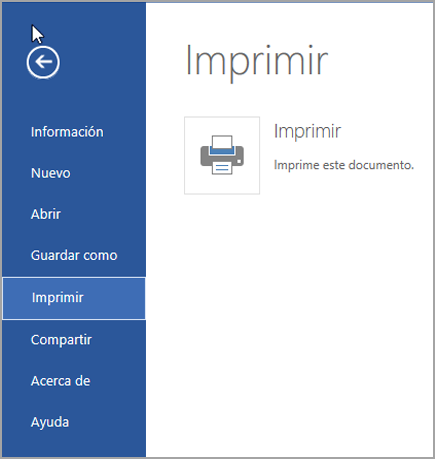 NOTAS:
NOTAS:- Si está en la vista de lectura, haga clic en Imprimir en la parte superior de la pantalla.

- Word Online genera una copia en PDF del documento.
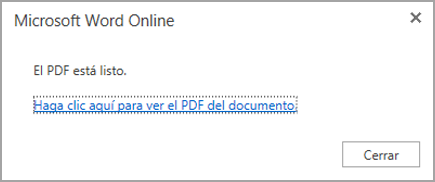
- Haga clic en Haga clic aquí para ver el PDF del documento para abrir la vista preliminar en PDF del documento.SUGERENCIA: Si el visor de PDF predeterminado es Word, cancele el trabajo de impresión de Word Online, abra el documento en Word (Editar documento > Editar en Word) e imprímalo desde Word (Archivo > Imprimir).
- Imprima el documento:
- En Windows 7, elija una impresora y cambie o mantenga los ajustes que quiera; después, haga clic en Imprimir.
- En Windows 8, en la aplicación Lector, deslice rápidamente el dedo hacia arriba desde la parte inferior de la pantalla (o haga clic con el botón secundario del mouse en cualquier lugar) y seleccione Imprimir. En la página Imprimir, elija una impresora, elegir los ajustes que quiera y después haga clic en Imprimir.

- En Windows 10, en el lector, deslice hacia arriba desde la parte inferior de la pantalla (o haga clic en cualquier lugar) y seleccione Imprimir. En la página de impresión, elija una impresora, elija las opciones que desee y, a continuación, haga clic en Imprimir.
IMPRIMIR IMÁGENES
- Seleccione las imágenes con las que desea trabajar.
- En el menú archivo, haga clic en Imprimir.NOTA: Si no ve el comando Imprimir en el menú Archivo, se debe a que Picture Manager está instalado en un equipo que utiliza Microsoft Windows 2000. Esta funcionalidad en Picture Manager necesita el Asistente para impresión de fotografías de Windows, que no se incluye en Windows 2000. Deberá imprimir utilizando un programa de impresión de imagen diferente, como Microsoft Paint.
- Seleccione las opciones que desee.
IMPRIMIR HOJAS DE CALCULO (EXCEL)
Imprimir varias hojas de cálculo a la vez
- Seleccione las hojas de cálculo que desee imprimir. (Dos o más hojas no adyacentesHaga clic en la pestaña de la primera hoja. Después, mantenga presionada la tecla Ctrl mientras hace clic en las pestañas correspondientes a las otras hojas que desee seleccionar.)
- Haga clic en archivo y, a continuación, haga clic en Imprimir, presione CTRL+p.
- Haga clic en el botón Imprimir o ajuste la opción Configuración antes de hacer clic en el botón Imprimir.
Imprimir varios libros de forma simultánea
Todos los archivos de libro que desee imprimir deben estar en la misma carpeta.
- Haga clic en Archivo y, después, en Abrir.
- Mantenga presionada la tecla Ctrl y, a continuación, haga clic en el nombre de los libros que desea imprimir y, a continuación, haga clic en Imprimir.
Imprimir toda o parte de una hoja de cálculo
- Para imprimir parte de la hoja, haga clic en la hoja de cálculo y después seleccione el rango de datos que desea imprimir.
- Haga clic en Archivo y después en Imprimir.
- En configuración, haga clic en la flecha situada junto a Imprimir hojas activas y seleccione la opción adecuada.
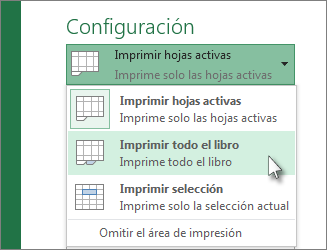
- Haga clic en Imprimir.NOTA: Si la hoja de cálculo cuenta con áreas de impresión definidas, Excel solo imprimirá esas áreas. Si no desea imprimir sólo el área definida, active la casilla de verificación Omitir el área de impresión. Obtener más información sobre cómo establecer o borrar un área de impresión.
Imprimir una tabla de Excel
- Haga clic en una celda de la tabla para activar la tabla.
- Haga clic en Archivo y después en Imprimir.
- En Configuración, haga clic en la flecha situada junto a Imprimir hojas activas y seleccione Imprimir la tabla seleccionada.
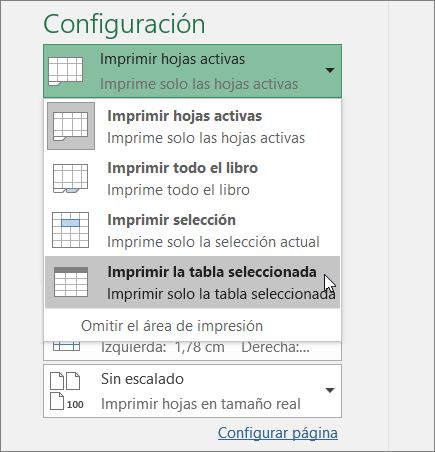
- Haga clic en Imprimir.
Imprimir un libro en un archivo
- Haga clic en Archivo y luego haga clic en Imprimir, o presione Ctrl+P .
- En Impresora, seleccione Imprimir a archivo.

- Haga clic en Imprimir.
- En el cuadro de diálogo Guardar salida de impresión como, escriba un nombre de archivo y, a continuación, haga clic en Aceptar. El archivo se guardará en la carpeta documentos
IMPRIMIR DIAPOSITIVAS
La impresión desde PowerPoint Online puede parecer algo inusual. Los pasos exactos dependen del explorador que esté utilizando. Independientemente, PowerPoint Online hace rápidamente un archivo PDF para conservar el diseño y el formato de las diapositivas y, a continuación, imprimir el archivo PDF.
- Desde la presentación de PowerPoint en línea, haga clic en archivo > Imprimir > Imprimir.
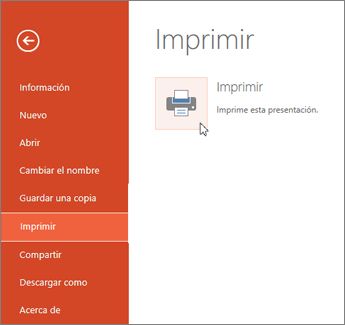
- Espere a que el panel Imprimir abrir.
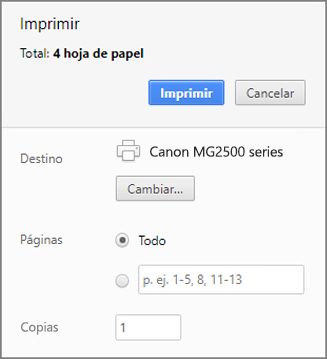
- Seleccione destino, haga clic en cambiar para elegir una impresora. Establecer otras opciones de diseño de impresión que desee, como qué diapositivas a una cara frente a la impresión a doble cara e impresión. (Opciones disponibles varían según la impresora.)
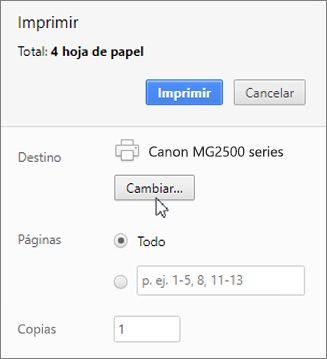
- Haga clic en Imprimir.
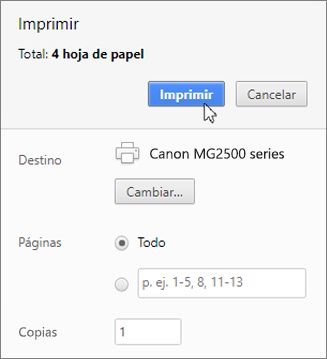
No hay comentarios.:
Publicar un comentario